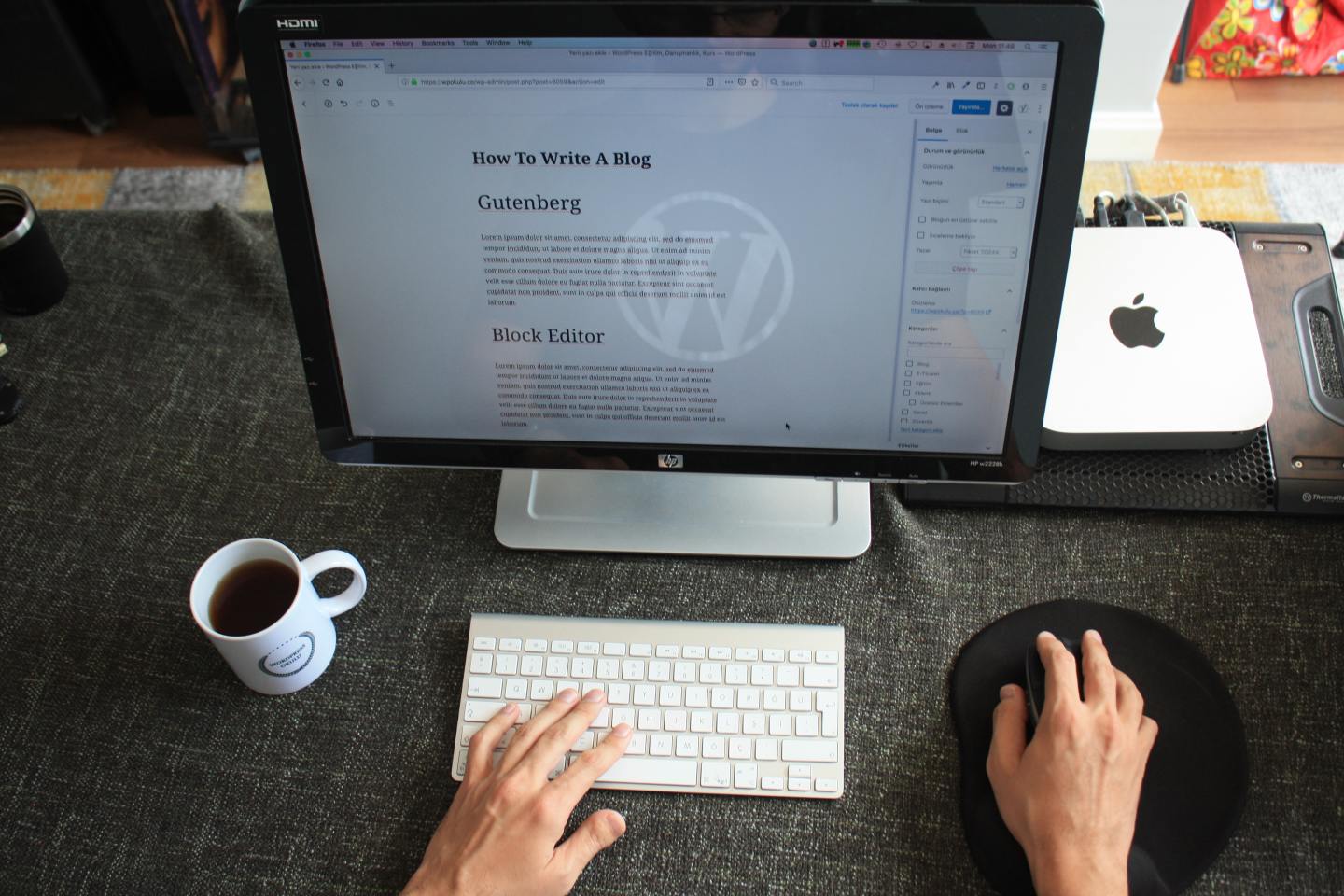前言
在短视频和内容为王的时代,高效、自动化的内容生成工具正成为创作者提升生产力的重要手段。你是否也曾为重复的脚本撰写、素材查找、视频剪辑而耗费大量时间?有没有想过,可以搭建一个自动化视频生成系统,只需输入一个主题,就能自动完成脚本生成、素材匹配、语音合成与视频合成?
今天,我们就来介绍一款开源工具 —— MoneyPrinterTurbo。它基于 AI 大模型,能够根据用户输入的主题,调用通义千问、DeepSeek 等语言模型生成文案,并从 Pexels 等无版权素材平台搜索匹配片段,最终自动合成一段完整的短视频。整个流程无需手动剪辑,显著提升内容生产效率。 无论是知识科普、情感语录,还是产品介绍类视频,都能快速批量生成,特别适合内容创作者、自媒体运营者或企业宣传团队。
1 MoneyPrinterTurbo是什么?
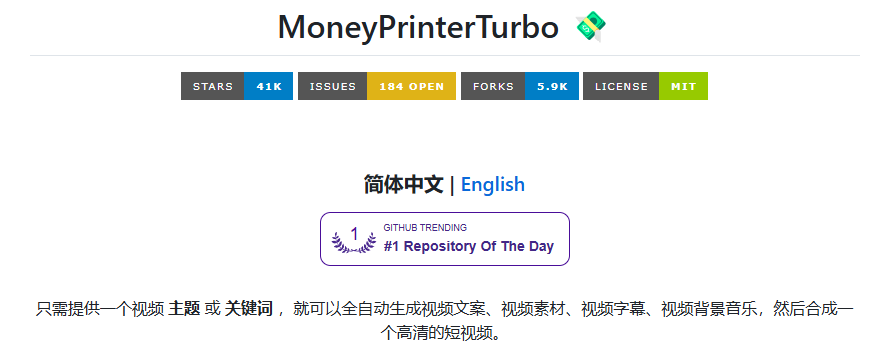
项目地址:
https://github.com/harry0703/MoneyPrinterTurbo
MoneyPrinterTurbo 是一款基于 AI 大模型的开源自动化短视频生成工具。它的核心目标是帮助用户一键生成高质量的短视频,大幅降低内容创作的技术门槛。
你只需提供一个视频主题或关键词(如“如何提高工作效率”),它就能自动完成以下全流程:
- ✅ AI 生成视频文案:调用通义千问、DeepSeek、OpenAI、Gemini 等大模型,自动生成中文或英文脚本。
- ✅ 自动匹配视频素材:从 Pexels 等无版权视频平台搜索与文案关键词匹配的高清片段。
- ✅ 语音合成(TTS):支持多种语音引擎(如 Azure、gTTS、OpenAI TTS),将文案转为自然语音。
- ✅ 智能字幕生成:自动生成与语音同步的字幕,支持调整字体、颜色、位置、描边等样式。
- ✅ 背景音乐添加:可使用内置音乐或指定本地音频文件,并调节音量。
- ✅ 视频合成输出:使用
moviepy或FFmpeg将所有元素合成为 1080×1920(竖屏)或 1920×1080(横屏)的高清 MP4 视频。
2 本地部署MoneyPrinterTurbo
在 Windows 系统上部署 MoneyPrinterTurbo 有多种方式,本文推荐使用 Windows 一键启动包,无需手动配置 Python 环境,适合大多数用户快速上手。
2.1 环境准备
在开始前,请确保你的 Windows 电脑满足以下基本要求:
- 操作系统:Windows 10 / 11(64位)
- 内存:建议 8GB 及以上
- 硬盘空间:至少 5GB 可用空间(用于缓存素材和生成视频)
- 网络:需能访问 Pexels、大模型 API(如 DeepSeek、通义千问等)
- Windows 一键启动包:https://www.123865.com/s/3jOKVv-XMNzH?pwd=1314# 提取码: 1314

2.2 项目启动
💡 提示:解压路径不要包含中文或空格,避免运行出错。
将整合包下载至本地,进入整合包目录,双击update.bat将代码更新至最新版本:
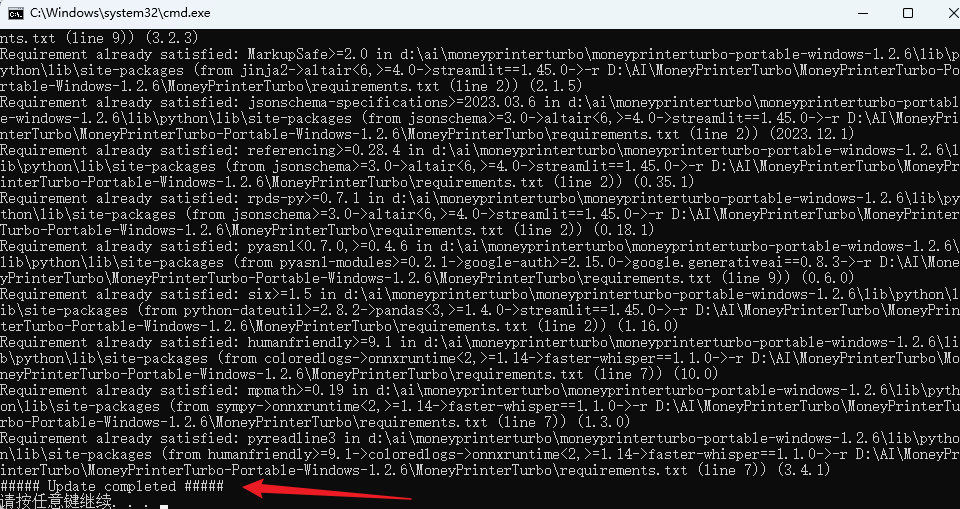
更新完成后,直接双击start.bat脚本,进行启动:
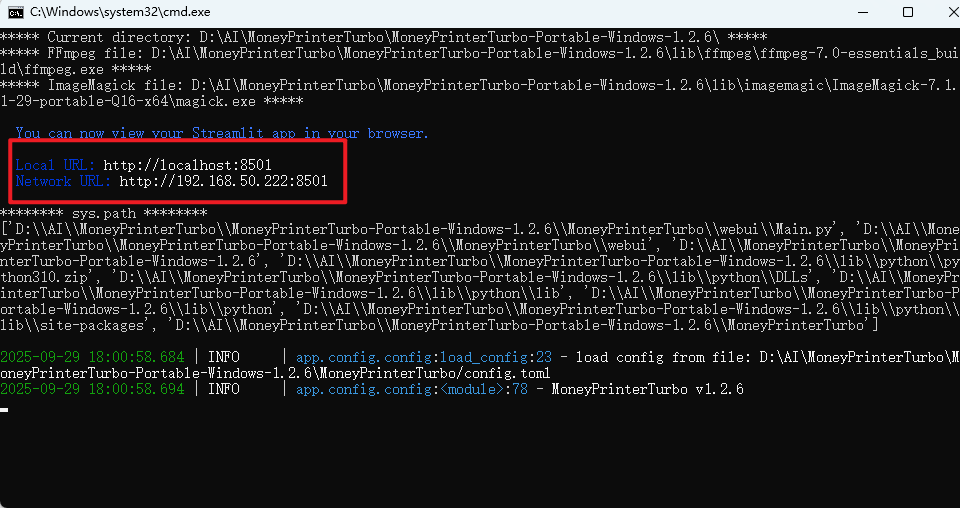
启动成功后会直接跳转浏览器打开,如果没有直接打开,在控制台可以看到出现了一个地址,访问这个地址即可打开:
http://localhost:8501
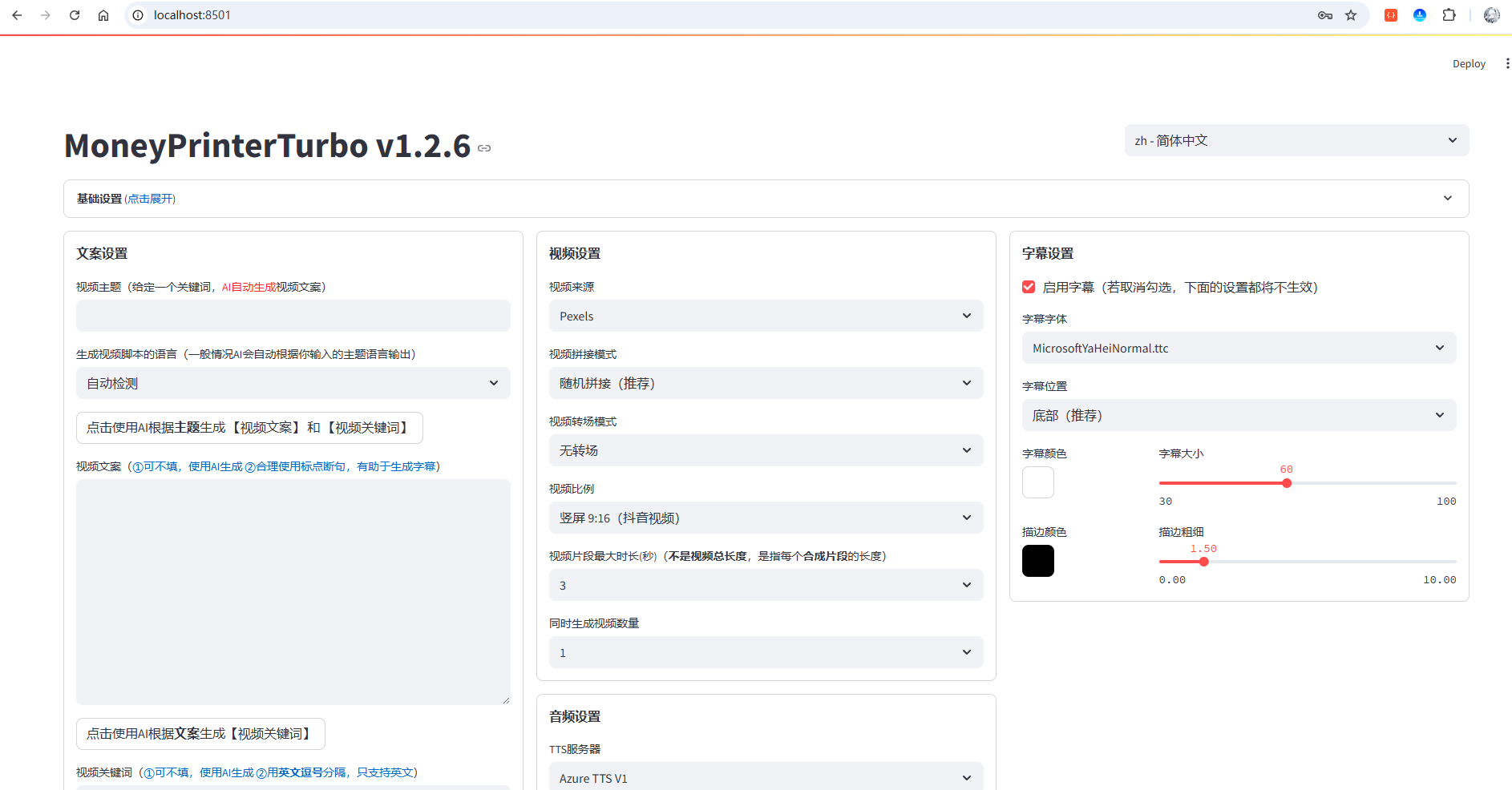
至此,MoneyPrinterTurbo 项目已经成功启动,Web 界面也可正常访问。但要让系统高效、稳定地生成高质量视频,还需要进行一些关键配置。
2.3 配置视频素材源(Pexels API)
首先,访问 Pexels 开发者平台,注册并登录上账号:
https://www.pexels.com/zh-cn/api/
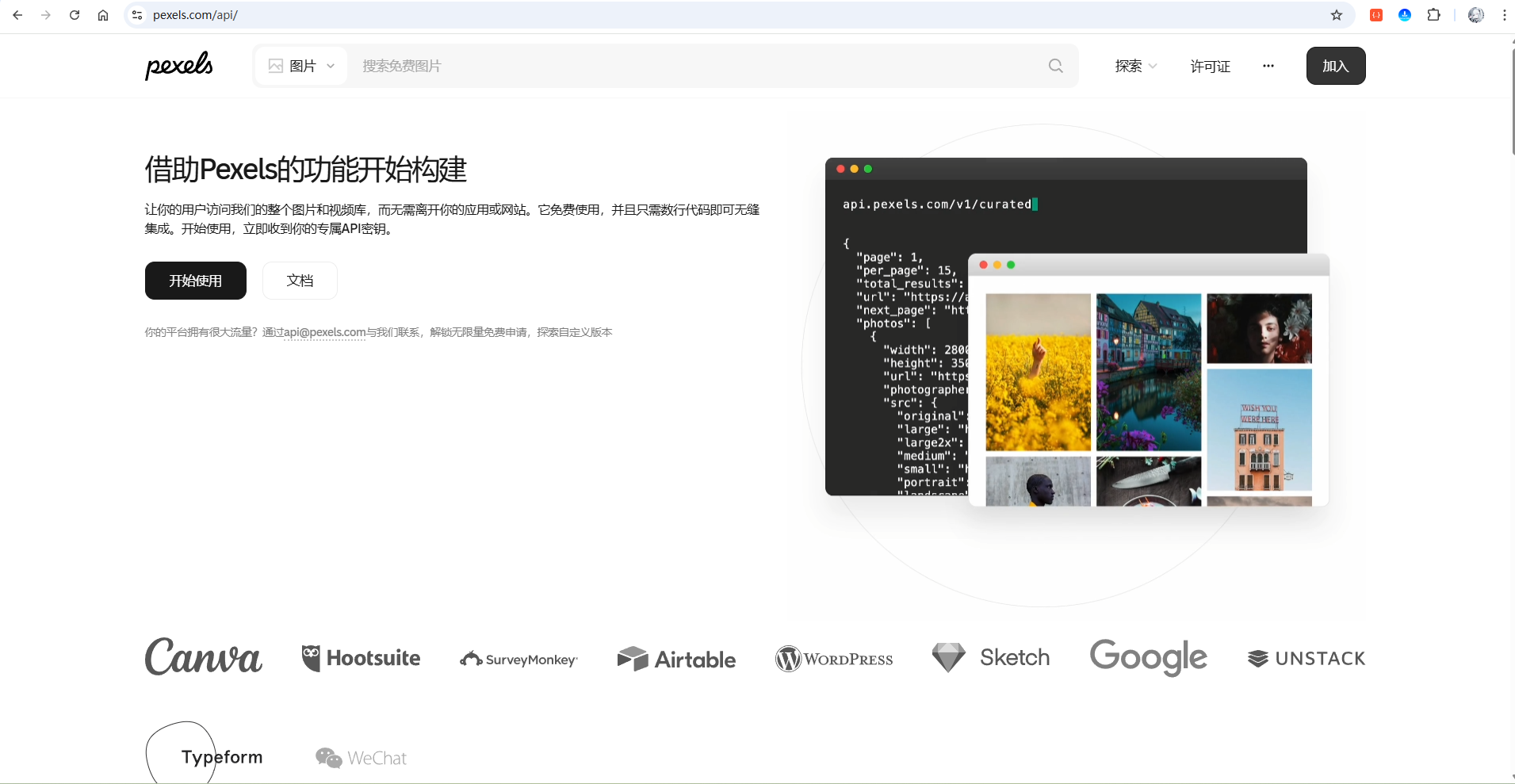
然后点击页面上的你的API密钥按钮:
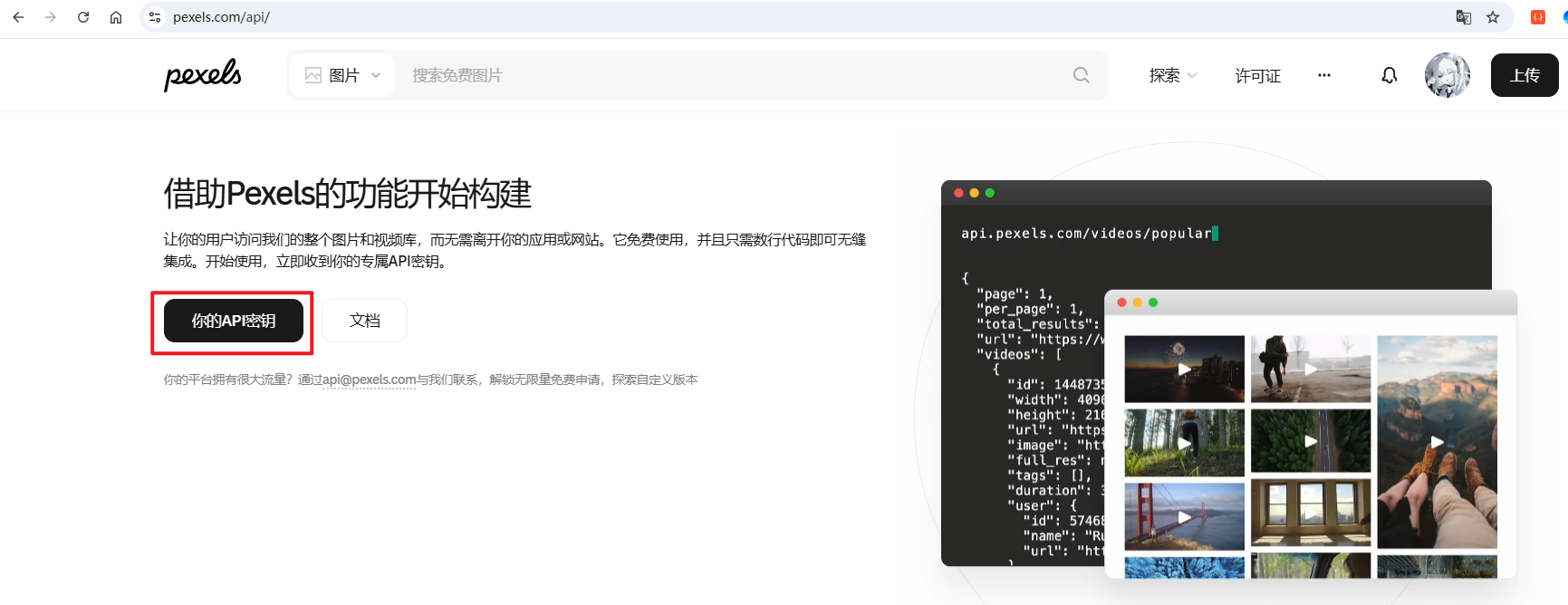
进入到密钥页面,点击复制图标:
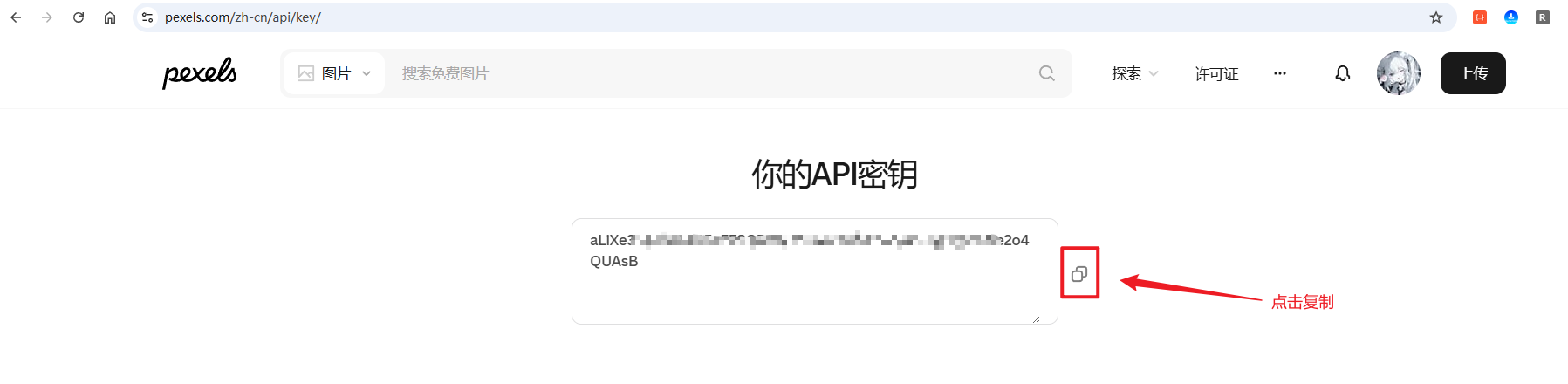
接下来,需要将密钥配置到MoneyPrinterTurbo项目中:
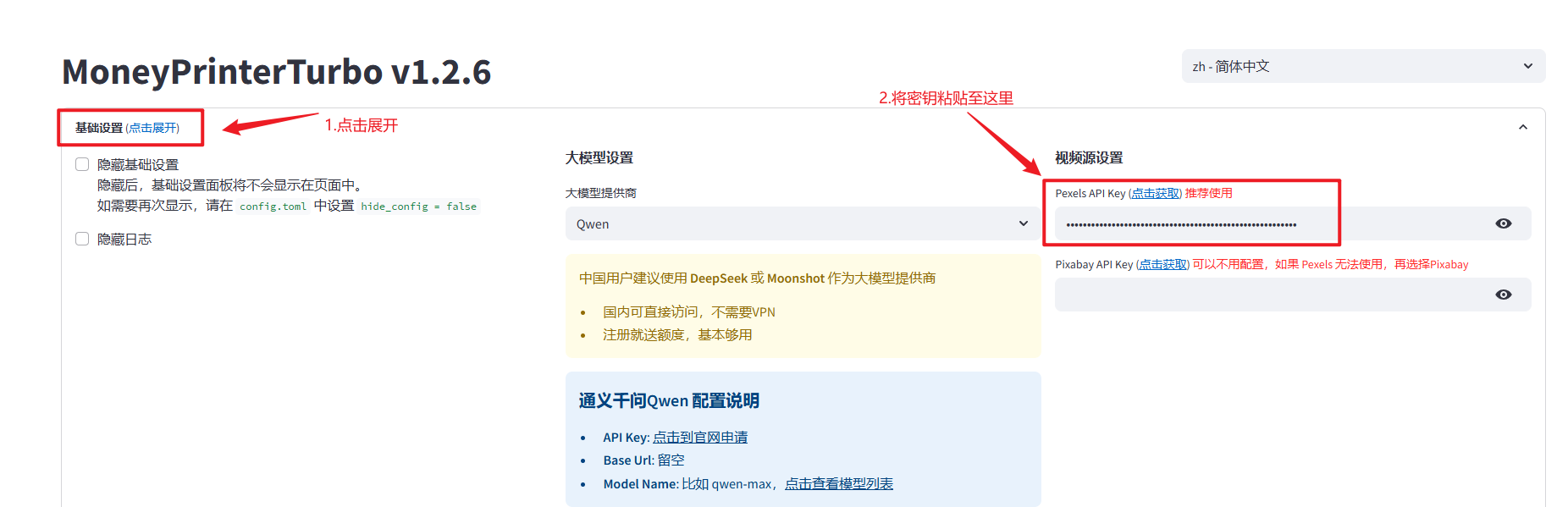
好了,视频素材源就配置好了!
2.4 配置千问大模型APIkey
阿里云百炼官方推出了一个重磅福利:新用户登录即可享受每个模型100万免费Tokens,参考图如下:

所以我们可以使用阿里云百炼的Api-key来进行使用,且是免费的,就以通义千问-Plus为例:
首先,咱们需要领取千问百万tokens,来到阿里云百炼官网,点击右上角新用户登录即享每个模型100万免费tokens:
阿里云百炼官网:
https://bailian.console.aliyun.com/#/home
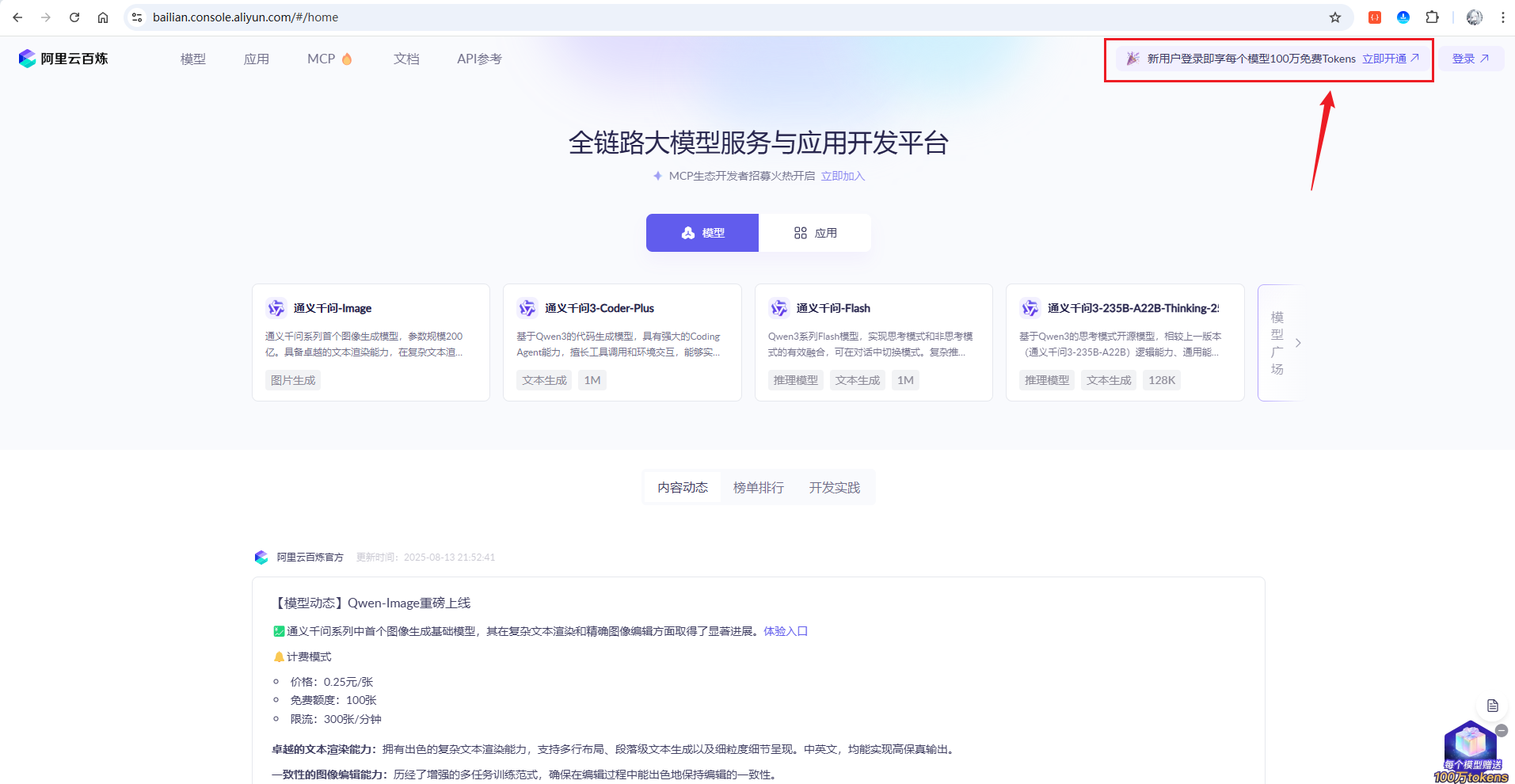
领取完成后,接下来进入密钥管理,设置设置千问api密钥:
密钥管理地址:
https://bailian.console.aliyun.com/?spm=a2c4g.11186623.0.0.60907980OAftBf&tab=model#/api-key
点击创建api-key,填写完信息:
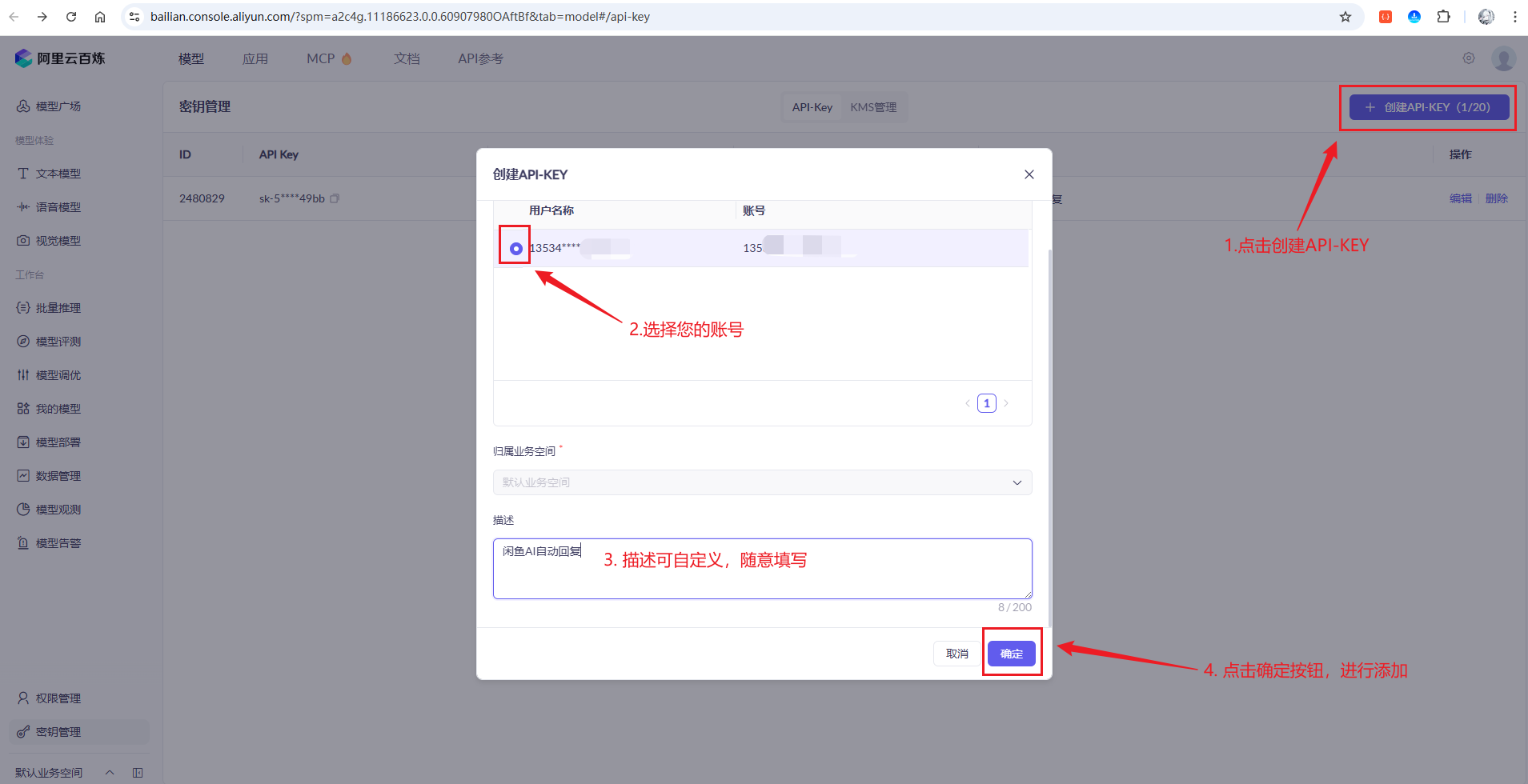
然后点击复制按钮:
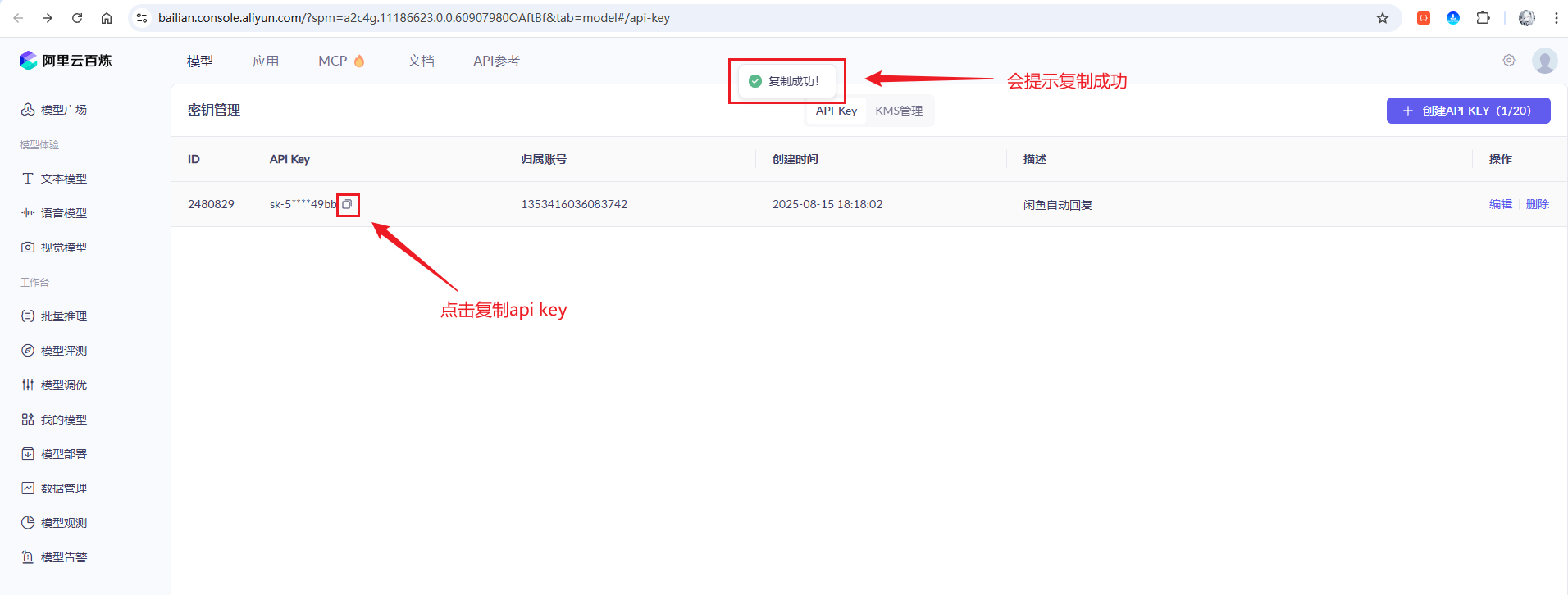
复制下来格式大概如下:
sk-53207f95f7e44ec18d05669767f649b7
然后回到MoneyPrinterTurbo页面.点击点击展开,然后在大模型设置栏的大模型提供商选择Qwen,API Key填写上面复制下来的Api key,模型名称填写qwen-plus,最后Base Url填写:
https://dashscope.aliyuncs.com/compatible-mode/v1/chat/completions
参考如下图:
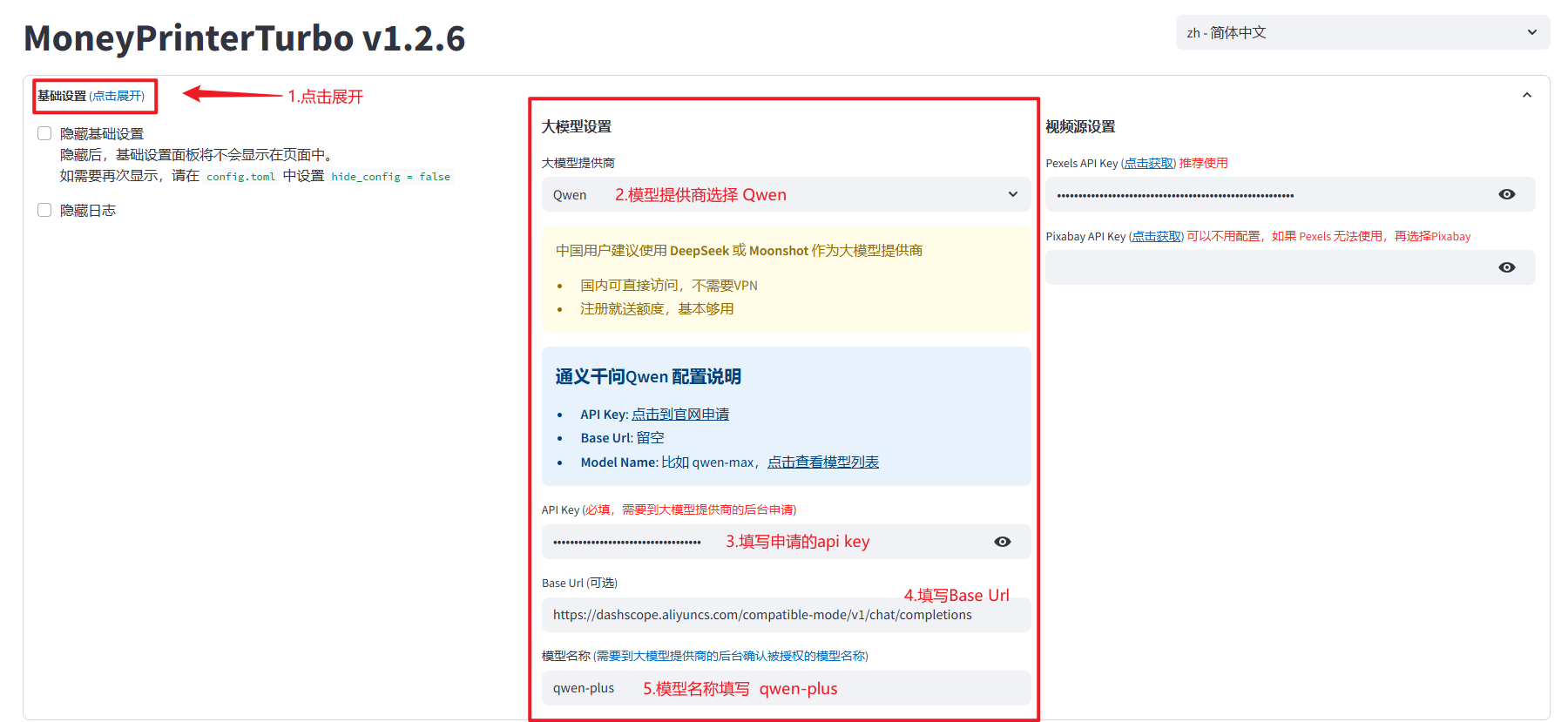
填写完成后,就可以啦!
3 使用MoneyPrinterTurbo生成视频
首先,在文案设置这一个区块中,设置一个视频主题,生成视频脚本的语言自动检测即可,或者选择对应的语言也行,比如zh-CN,然后点击使用AI根据主题生成文案和关键词:
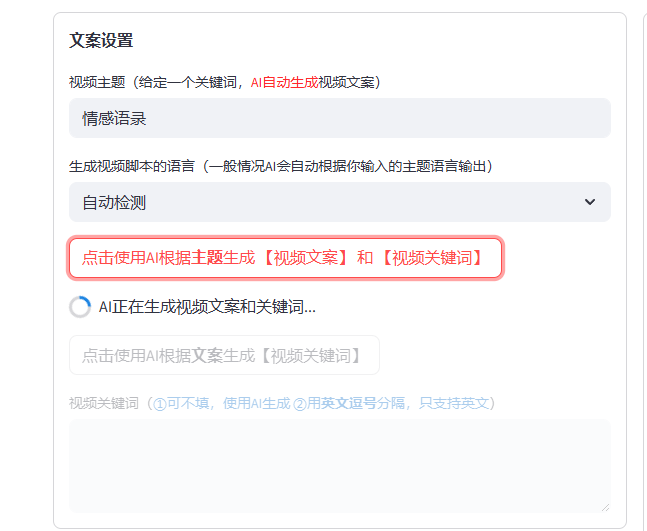
生成完成后,会自动显示视频的文案和视频关键词:
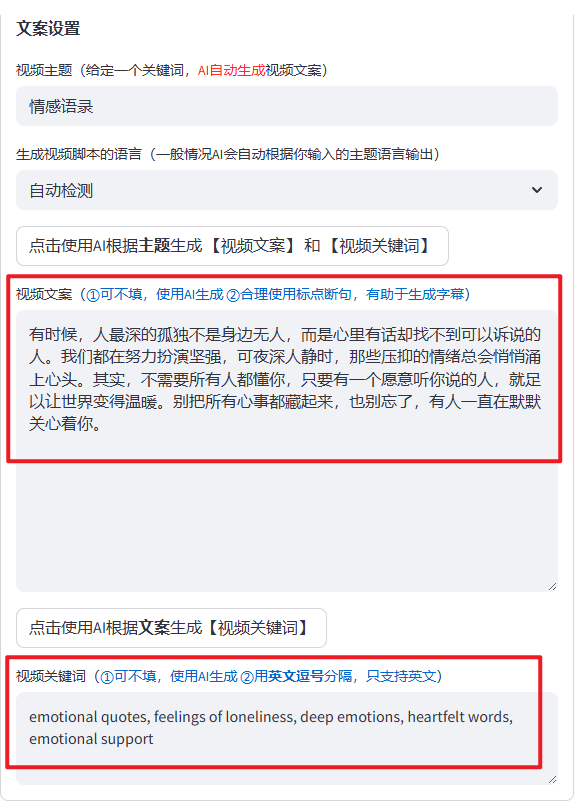
接着,来到视频设置页面,视频来源选择Pexels(前面已经配置好了这个视频素材源,也可以选择本地的素材),参考如下图说明:
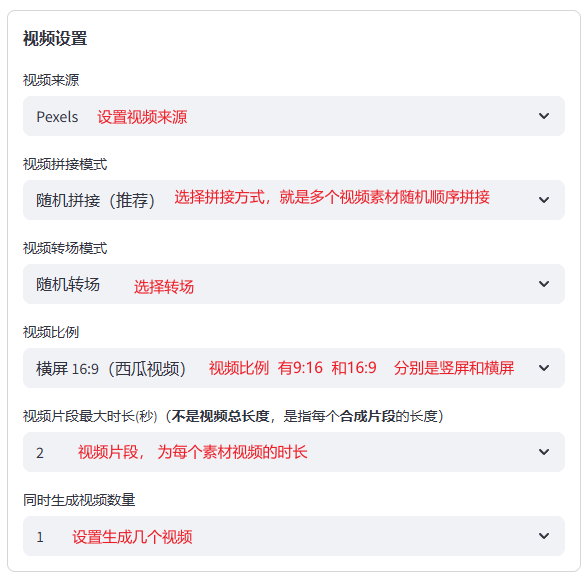
上面以16:9的横屏效果作为演示,接下来设置音频相关设置:
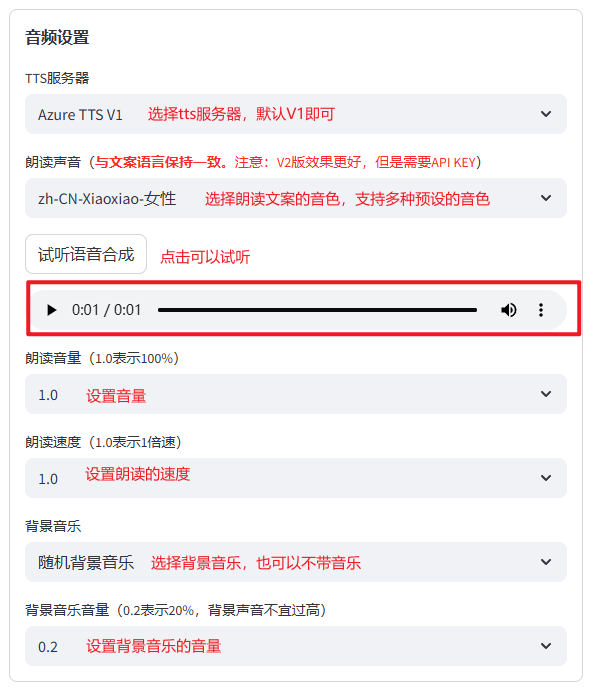
接下来,设置字幕相关的配置,可以设置字幕的字体、显示位置、字幕颜色,参考如下图:
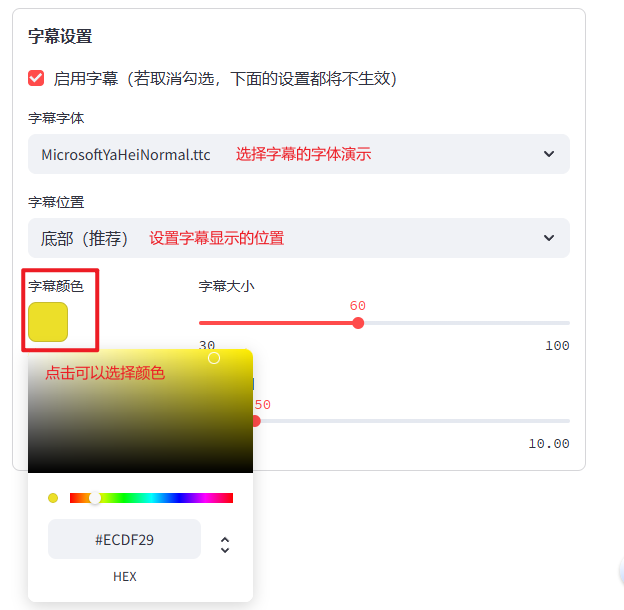
这里设置的为黄色的字幕,全部设置完成后,接下来点击底部的生成视频按钮:

点击后,可以看到下方日志生成了,提示开始生成视频:
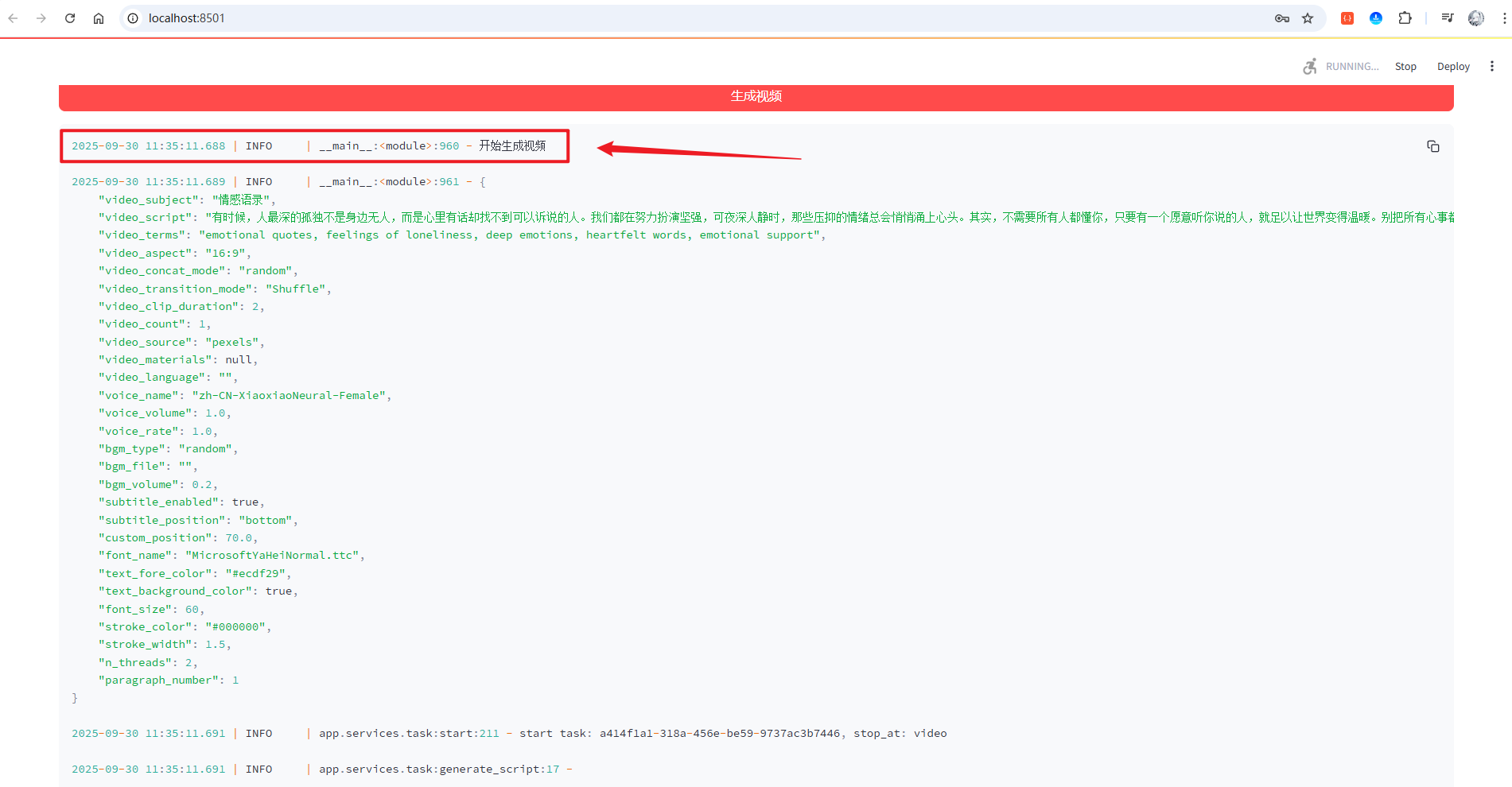
视频生成完成后,下方会显示视频,以及提示视频生成完成,也会自动打开资源管理器,如下图:
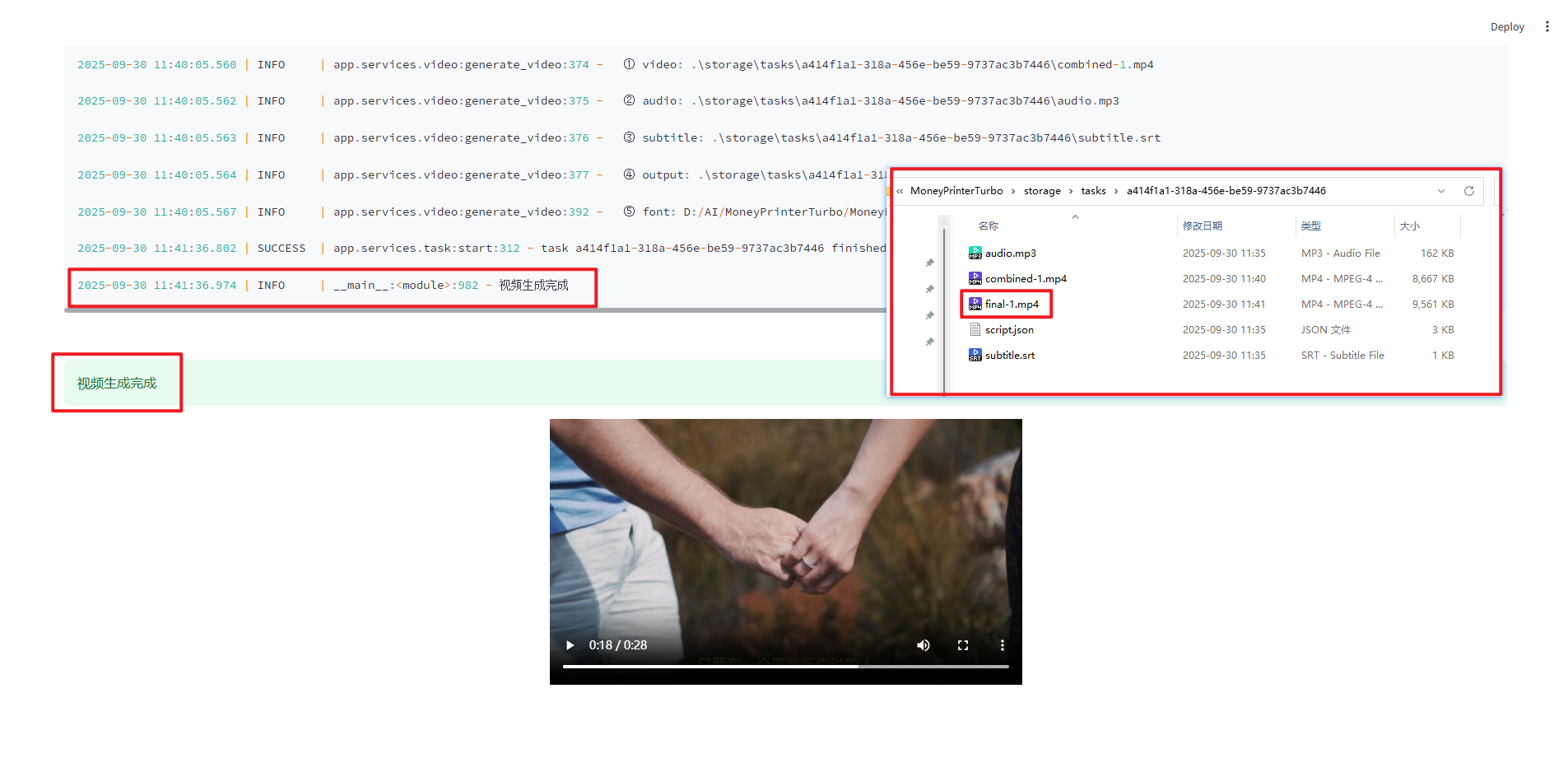
至此,你已完成使用 MoneyPrinterTurbo 从“主题 → 文案 → 素材 → 配音 → 字幕 → 成片”的全流程演示,并在本地成功产出视频。
4 穿透 MoneyPrinterTurbo 实现公网访问
现在,MoneyPrinterTurbo 已在本地成功运行,也能生成高质量视频。但问题来了:服务仅限本机访问。
这意味着:
- 你必须一直开着电脑,不能关机或休眠
- 一旦离开办公室或家庭网络,就无法查看生成进度
- 无法在手机、平板或其他设备上远程启动任务
对于希望实现“无人值守”或“随时随地管理”的用户来说,这显然不够理想。
这时,就需要 cpolar 出场了。通过 cpolar 的内网穿透能力,我们可以将本地运行的 http://127.0.0.1:8501 服务暴露到公网,生成一个唯一的公网 HTTPS 地址,无需公网 IP,也无需复杂的网络配置。从此,无论身处何地,只要有网络,就能通过浏览器远程访问 MoneyPrinterTurbo 的管理界面,真正实现“随时启动、随时查看”的远程可控内容生产平台。
4.1 什么是cpolar?
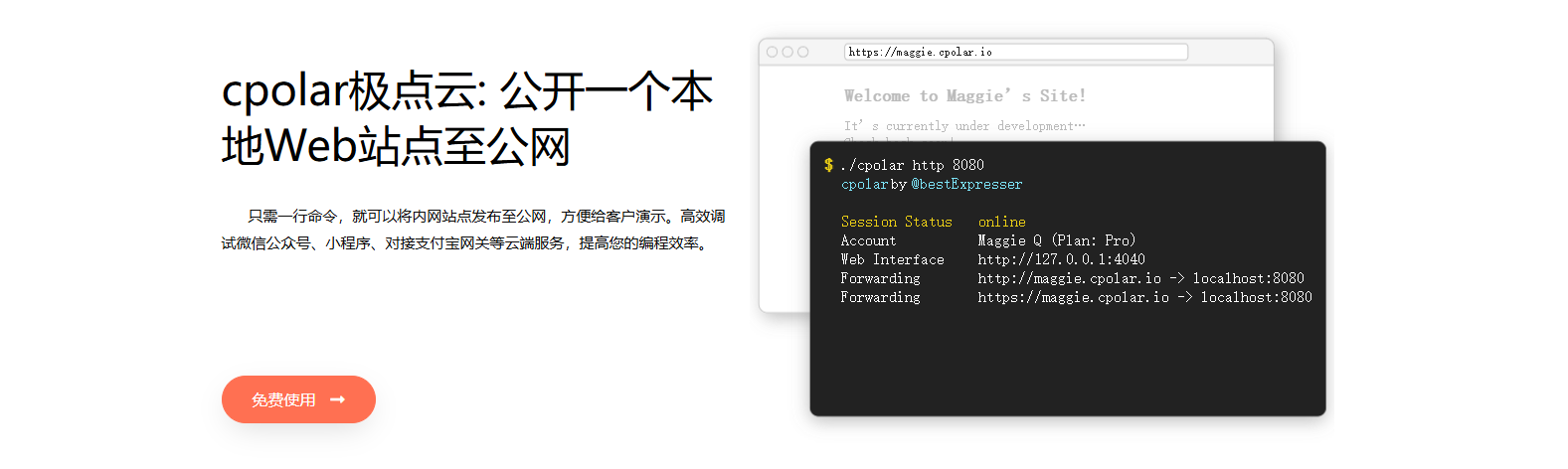
- cpolar 是一款内网穿透工具,可以将你在局域网内运行的服务(如本地 Web 服务器、SSH、远程桌面等)通过一条安全加密的中间隧道映射至公网,让外部设备无需配置路由器即可访问。
- 广泛支持 Windows、macOS、Linux、树莓派、群晖 NAS 等平台,并提供一键安装脚本方便部署。
4.2 下载cpolar
打开cpolar官网的下载页面:https://www.cpolar.com/download
点击立即下载 64-bit按钮,下载cpoalr的安装包:
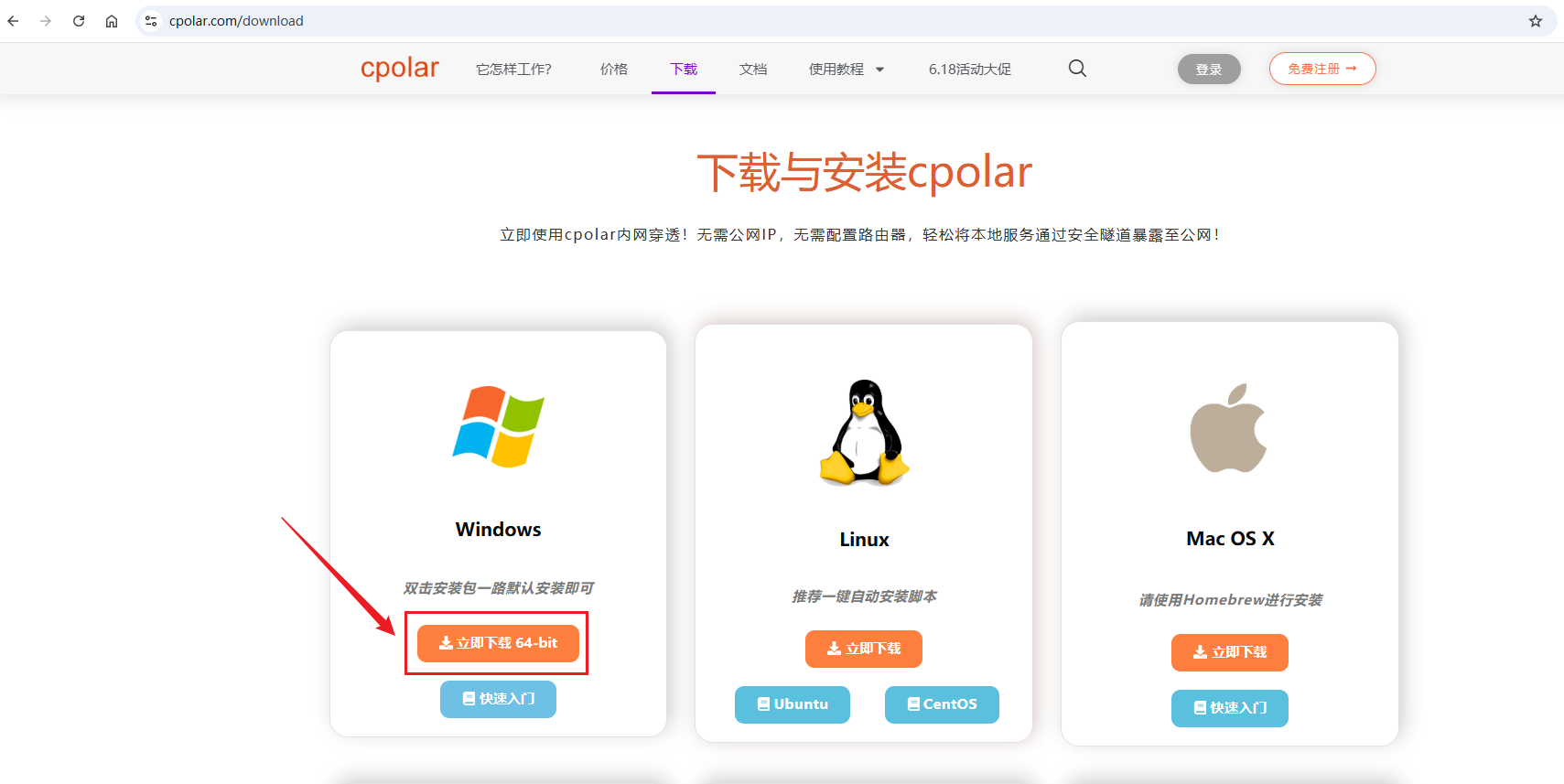
下来下来是一个压缩包,解压后执行目录种的应用程序,一路默认安装即可,安装完成后,打开cmd窗口输入如下命令确认安装:
cpolar version

出现如上版本即代表安装成功!
4.3 注册及登录cpolar web ui管理界面
4.3.1 注册cpolar
官网链接:https://www.cpolar.com/
访问cpolar官网,点击免费注册按钮,进行账号注册
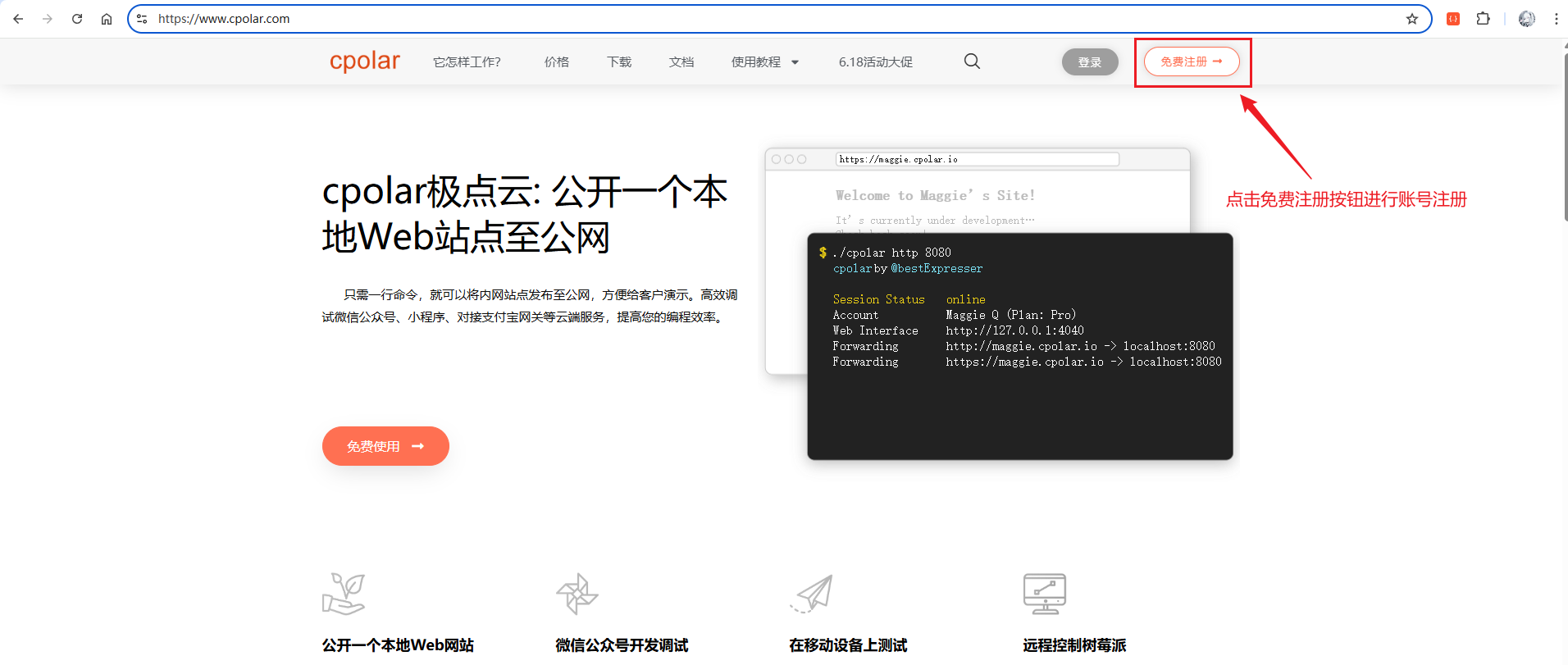
进入到如下的注册页面进行账号注册:
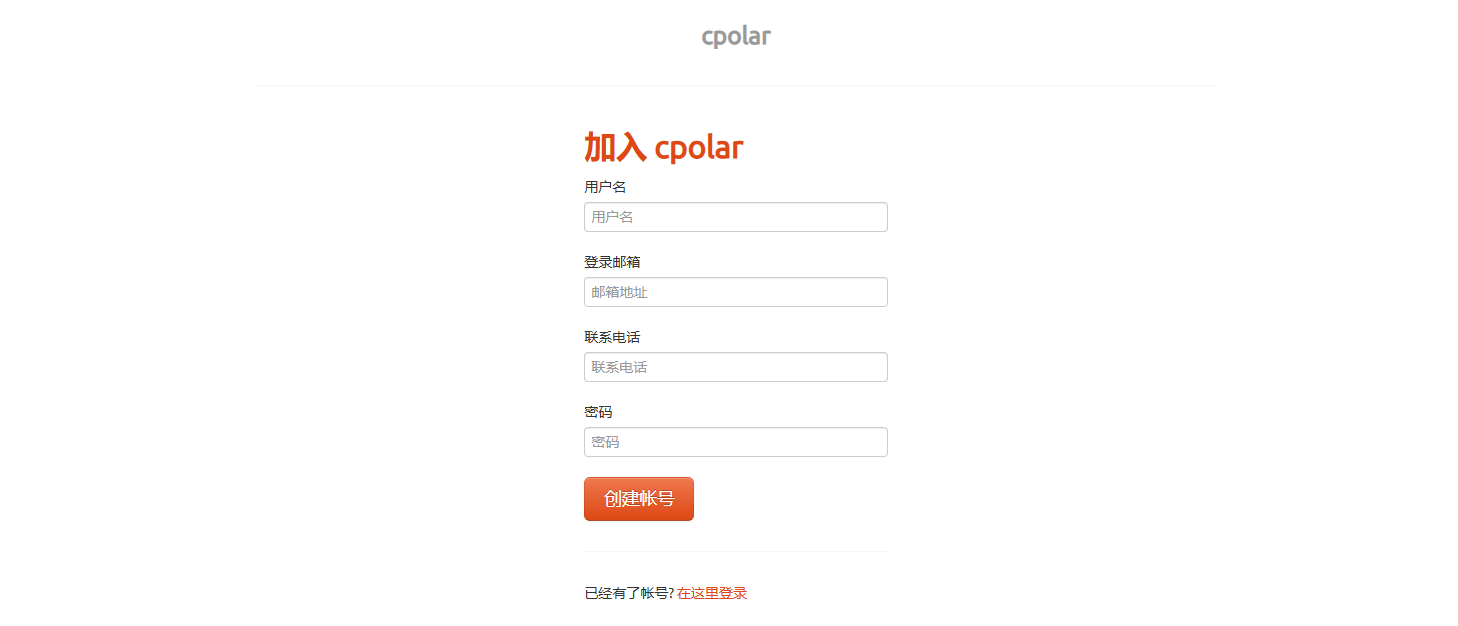
4.3.2 访问web ui管理界面
注册完成后,在浏览器中输入如下地址访问 web ui管理界面:
http://127.0.0.1:9200
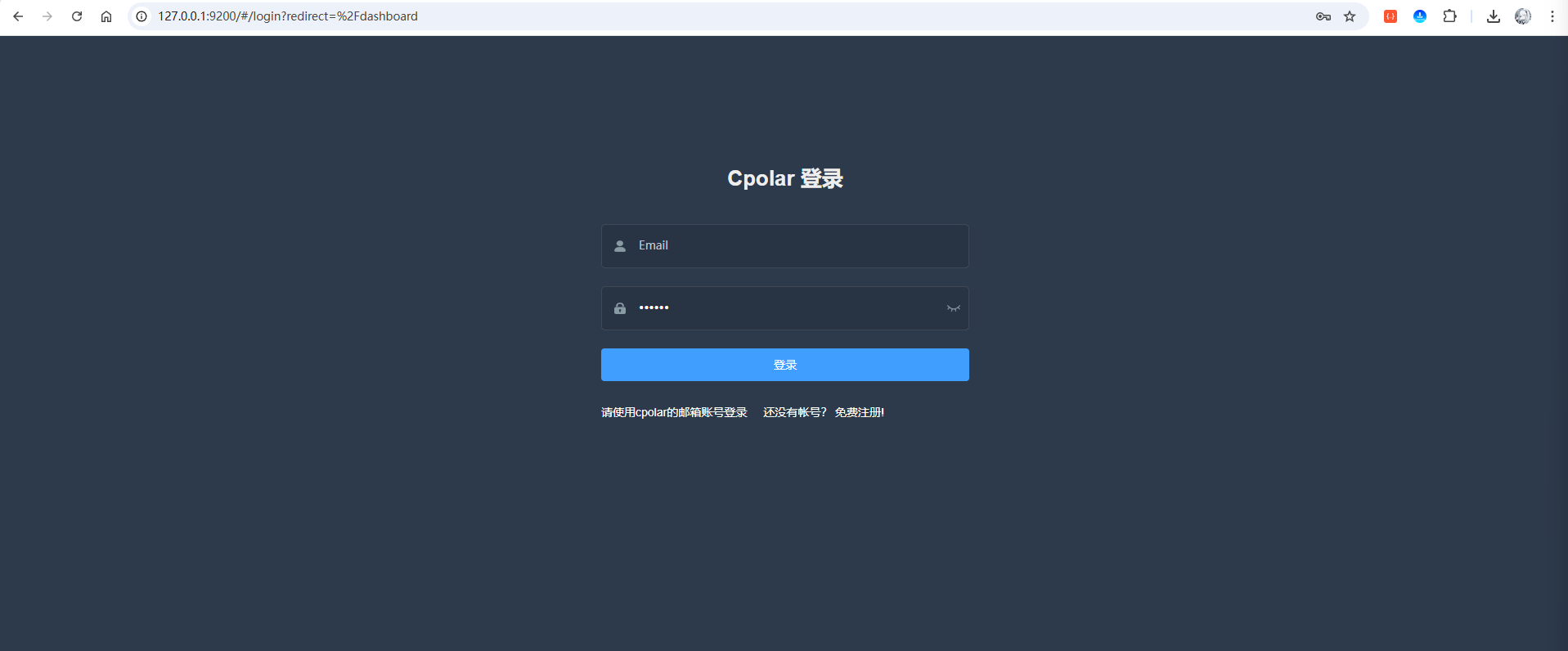
输入刚才注册好的cpolar账号登录即可进入后台页面:
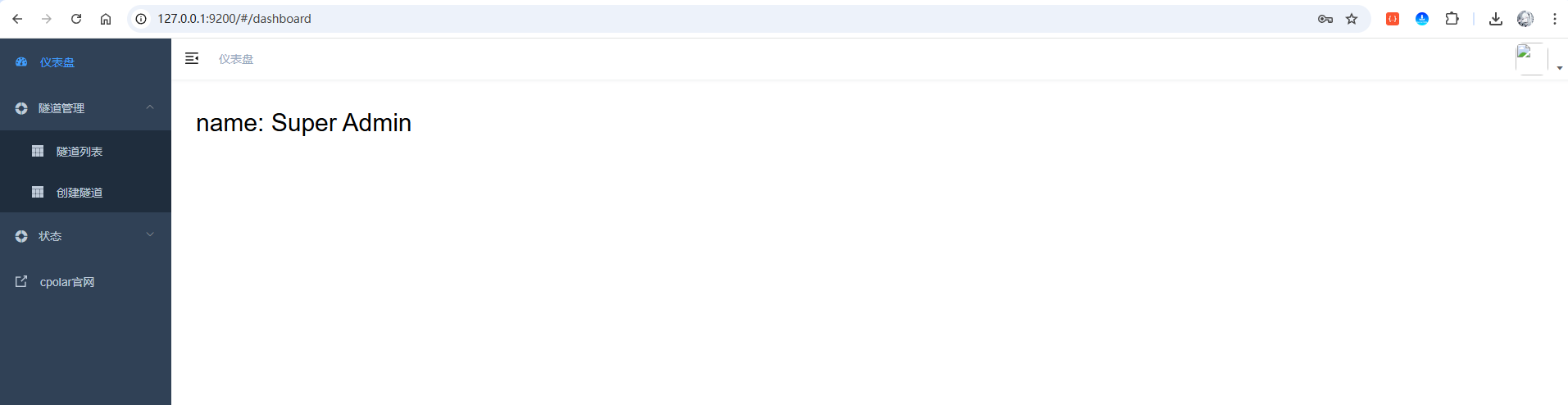
4.4 穿透 MoneyPrinterTurbo 项目的WebUI界面
4.4.1 随机域名方式(免费方案)
随机域名方式适合预算有限的用户。使用此方式时,系统会每隔 24 小时 左右自动更换一次域名地址。对于长期访问的不太友好,但是该方案是免费的,如果您有一定的预算,可以查看大纲4.4.2 的固定域名方式,且访问更稳定。
点击左侧菜单栏的隧道管理,展开进入隧道列表页面,页面下默认会有 2 个隧道:
- remoteDesktop隧道,指向3389端口,tcp协议
- website隧道,指向8080端口,http协议(http协议默认会生成2个公网地址,一个是http,另一个https,免去配置ssl证书的繁琐步骤)

点击编辑website的隧道,修改成我们MoneyPrinterTurbo需要的信息:
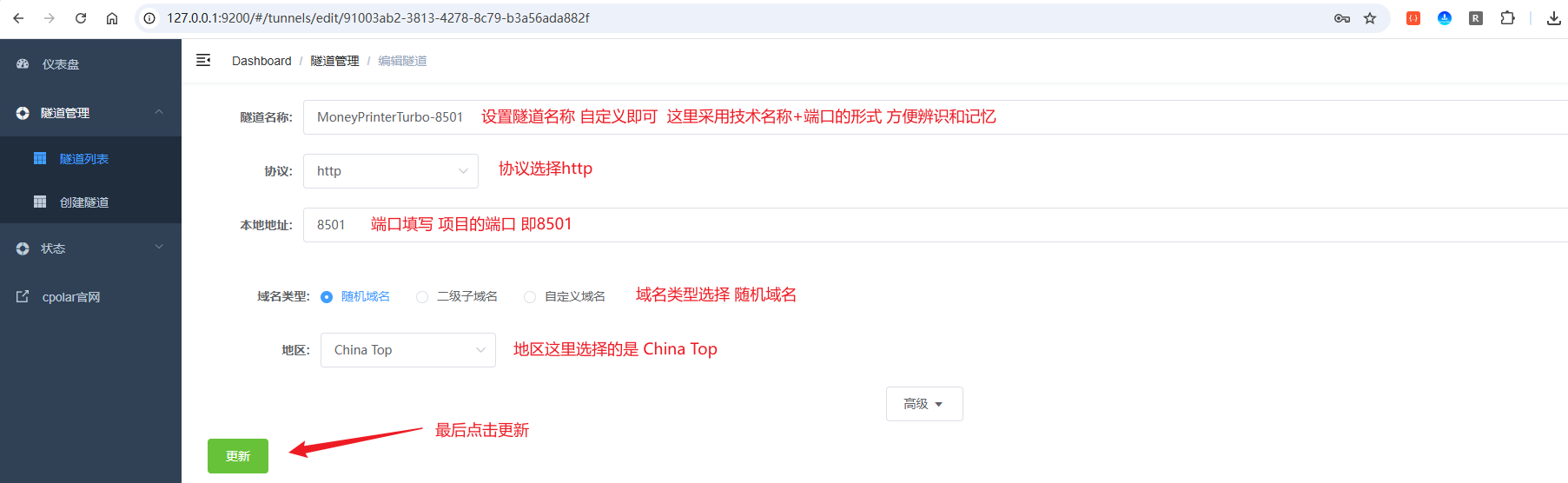
接着来到在线隧道列表,可以看到名称为MoneyPrinterTurbo-8501隧道的两条记录信息,一条协议为http,另一条协议为https:
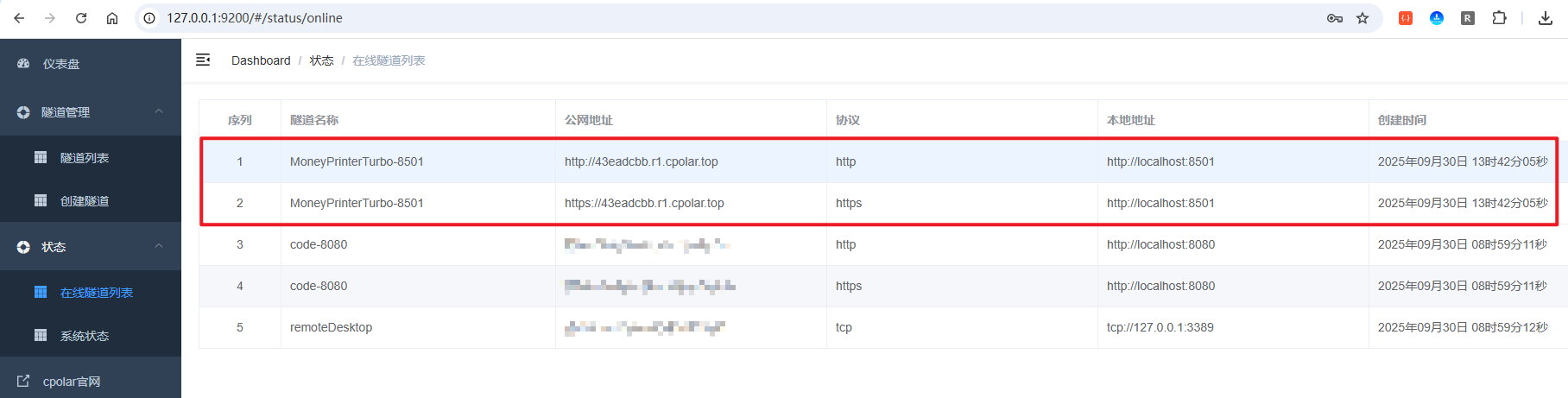
以https为例,访问测试(加载稍慢,需耐心等待一下):
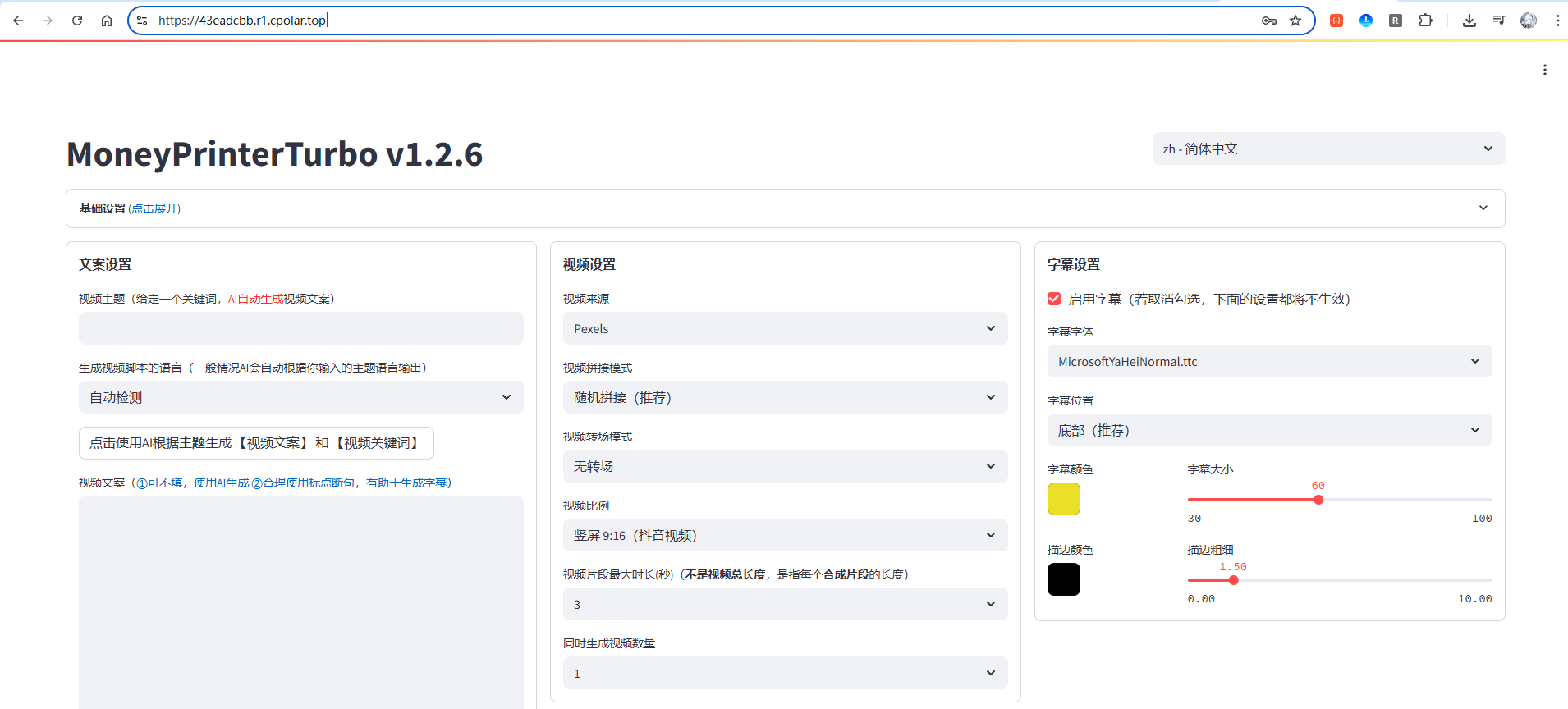
可以看到,我们已成功访问到 MoneyPrinterTurbo 的 Web 界面。恭喜!你已成功实现本地服务的公网远程访问。 现在,无论是在外出途中、异地办公,还是在其他网络环境下,只要设备能联网,就可以随时查看任务状态、提交新视频生成任务,真正将你的 AI 视频生成平台变成一个“始终在线”的自动化内容工厂。
4.4.2 固定域名方式(升级任意套餐皆可)
通过前面的配置,我们已经成功实现了 MoneyPrinterTurbo 的远程访问。但免费随机域名方案的局限性也随之而来:每24小时自动更换一次地址,意味着你需要频繁更新书签、重新分享链接,甚至可能因一时疏忽而无法访问。固定域名方案正是为解决这些痛点而生,从此告别地址变更困扰,打造真正稳定可靠的远程内容生成平台。
好啦,接下来开始固定保留二级子域名教程!
首先,进入官网的预留页面:
https://dashboard.cpolar.com/reserved
选择预留菜单,即可看到保留二级子域名项,填写其中的地区、名称、描述(可不填)项,然后点击保留按钮,操作步骤图如下:
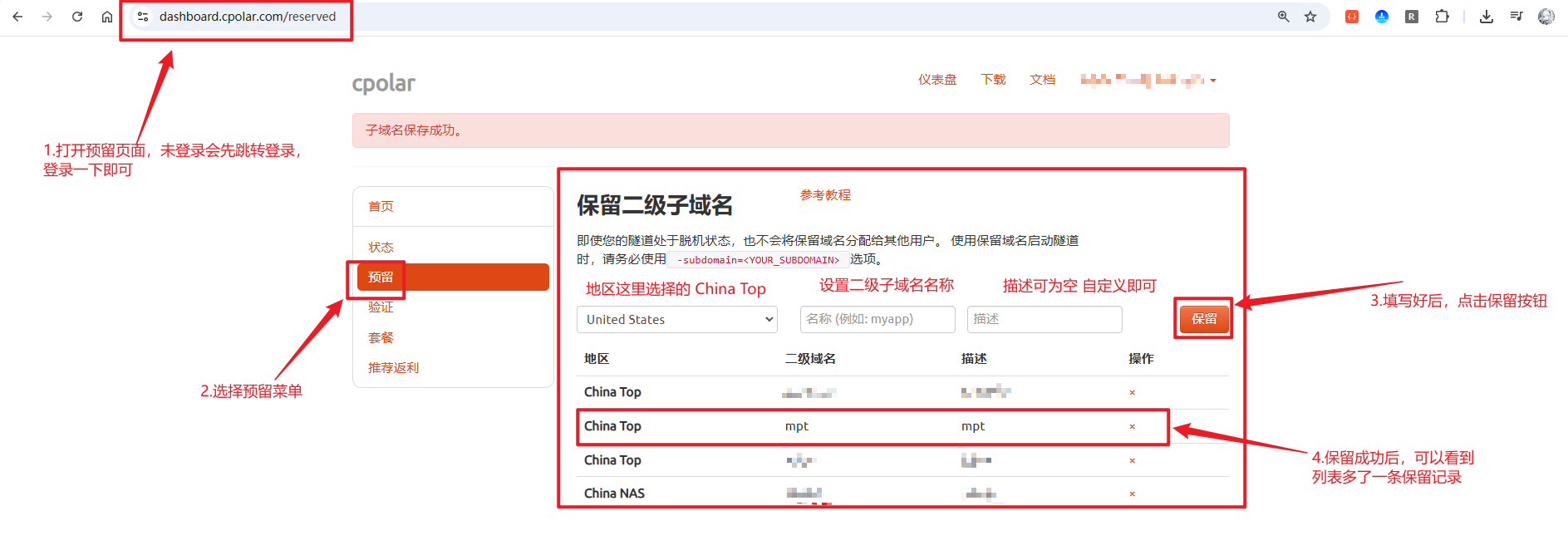
列表中显示了一条已保留的二级子域名记录:
- 地区:显示为
China Top。 - 二级域名:显示为
mpt。
注:二级域名是唯一的,每个账号都不相同,请以自己设置的二级域名保留的为主
接着,进入侧边菜单栏的隧道管理下的隧道列表,可以看到名为MoneyPrinterTurbo-8501的隧道,点击编辑按钮进入编辑页面:

修改域名类型为二级子域名,然后填写前面配置好的子域名,点击更新按钮:
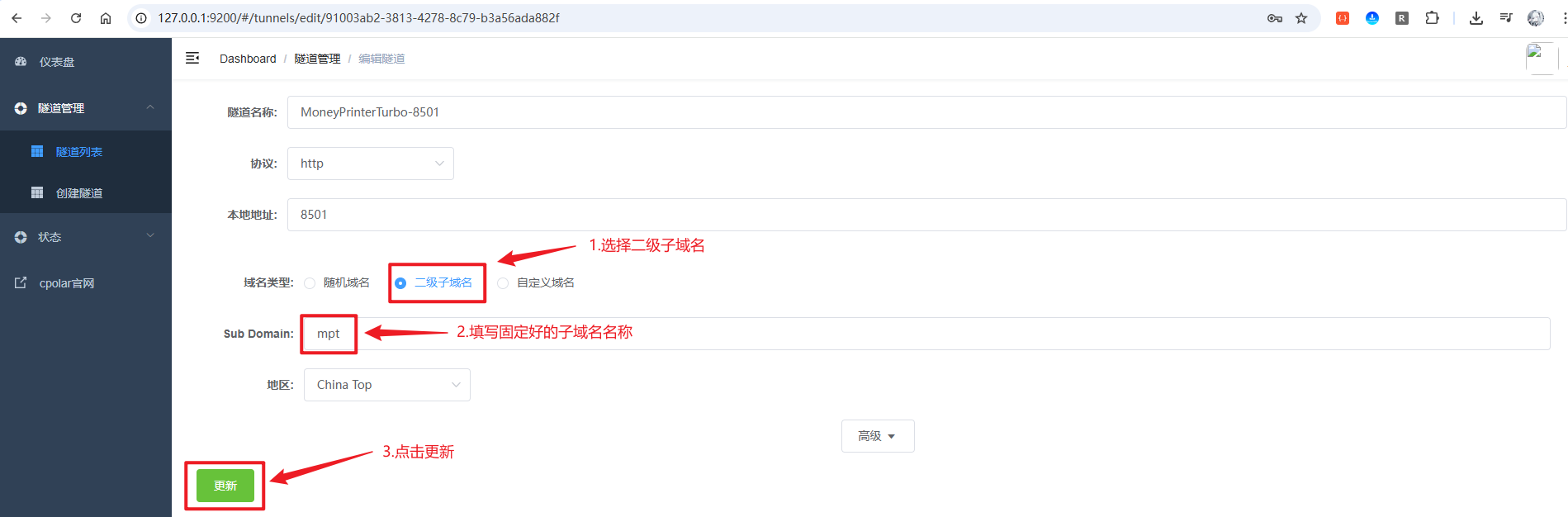
来到状态菜单下的在线隧道列表可以看到隧道名称为MoneyPrinterTurbo-8501的公网地址已经变更为二级子域名+固定域名主体及后缀的形式了:
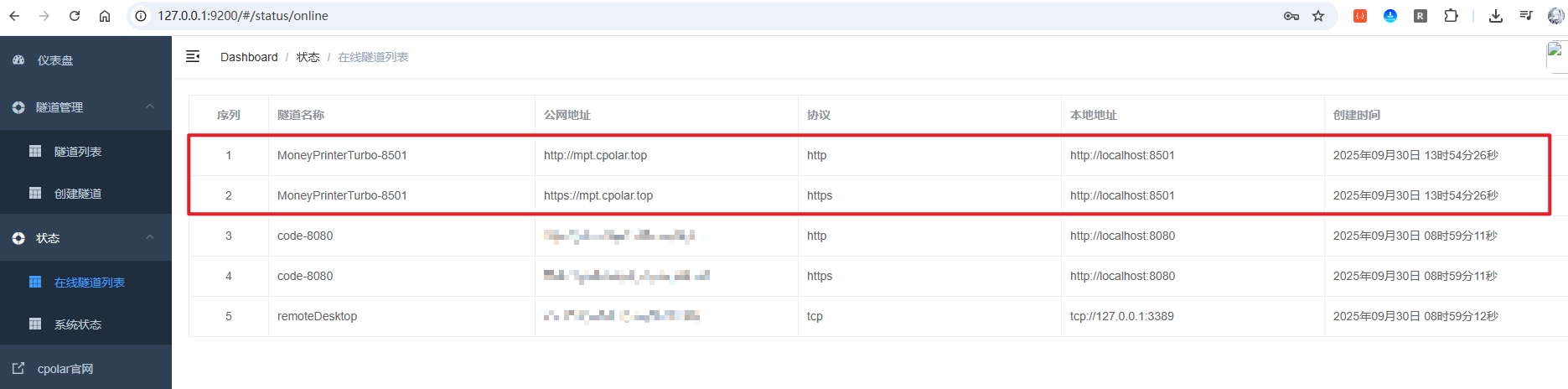
这里以https协议做访问测试(加载稍慢,需耐心等待一下):
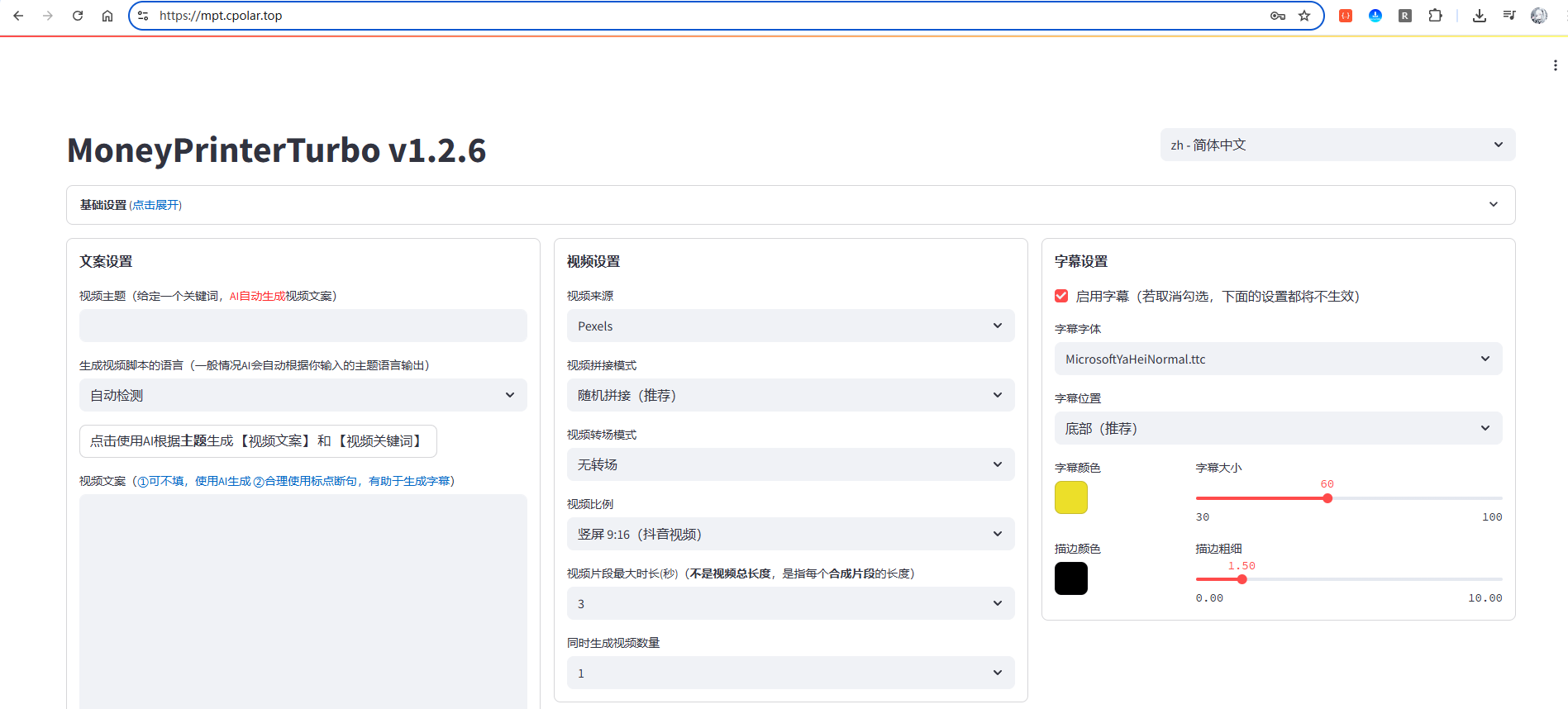
访问成功!通过绑定固定域名,你再也不用担心每24小时更换地址的困扰。现在,你可以将这个稳定链接添加到浏览器书签,分享给团队成员,甚至用于日常内容生产的管理流程。恭喜!你已顺利完成从免费隧道到固定域名的升级,迈出了打造专业化、可远程管理的AI视频生成平台的重要一步。
5 为 MoneyPrinterTurbo 添加访问授权验证
在完成公网部署后,你会发现 MoneyPrinterTurbo 默认是无需登录即可访问的。虽然这便于快速使用,但在家庭共享网络或团队协作场景下,可能会带来安全隐患。 例如:他人可通过公网地址随意提交视频生成任务,甚至查看配置信息,存在泄露 API 密钥、滥用资源的风险。 为了保障系统安全,我们可以借助 cpolar 内置的访问授权验证功能,为公网隧道添加密码保护,确保只有知道凭证的用户才能访问你的 MoneyPrinterTurbo 实例。
5.1 为什么需要访问授权?
- 隐私保护:防止未经授权的用户访问你的视频生成任务和本地数据
- 资源安全:避免大模型 API Key(如 DeepSeek、通义千问)被泄露或恶意调用
- 访问控制:确保只有你或指定团队成员可以操作平台
- 成本控制:AI API 通常按调用次数计费,开启验证可有效防止恶意刷量导致费用激增
5.2 配置访问授权验证
首先,打开cpolar管理界面,进入隧道管理 → 隧道列表,找到MoneyPrinterTurbo-8501隧道,点击编辑按钮:
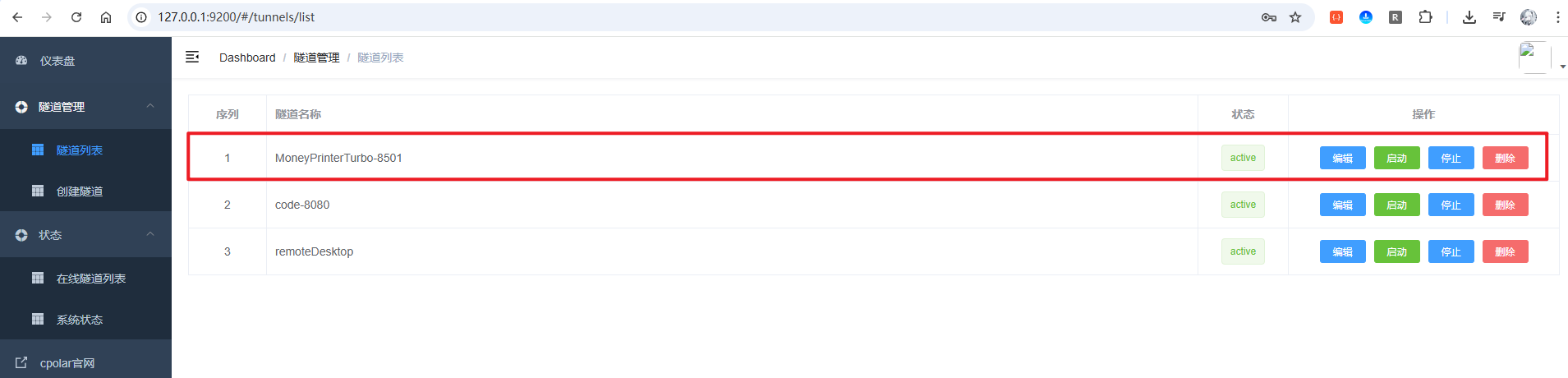
在编辑页面中,点击高级按钮展开高级配置选项,按照下图进行设置:
在HttpAuth这一栏,输入admin:123456 其中【admin】为你想要设置的账号,中间的冒号是英文的(不是中文),【123456】为想要给admin用户设置的密码
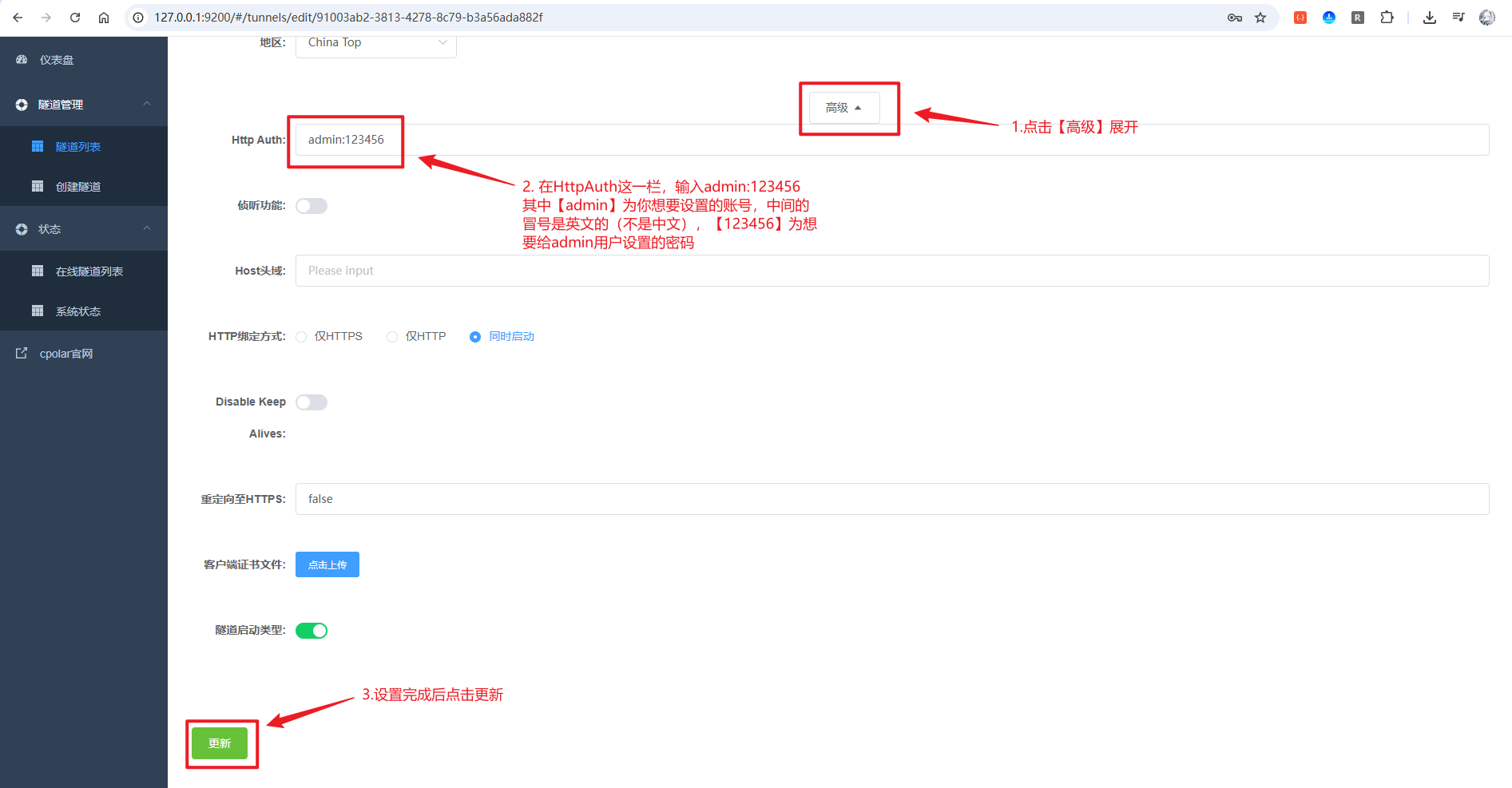
5.3 验证授权效果
重新访问你的公网地址,会发现浏览器弹出登录验证框:
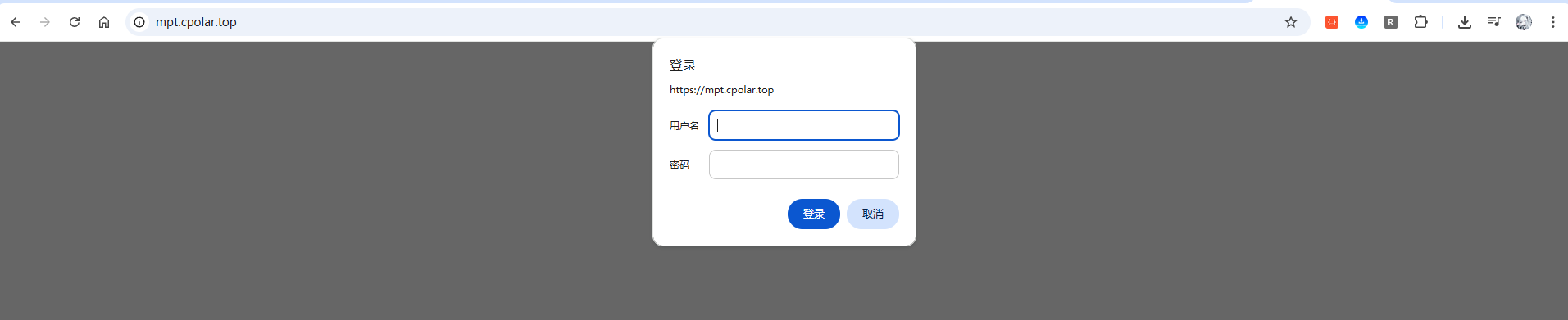
输入刚才设置的用户名和密码,即可正常访问 MoneyPrinterTurbo 的 Web 界面。通过这一道简单的访问验证,你的视频生成平台就具备了基础的安全防护,在享受远程访问便利的同时,有效保障了本地内容、AI 配置与 API 资源的安全。
总结
本文带你完整实现了 MoneyPrinterTurbo + cpolar 的远程可控自动化视频生成平台搭建:
- 高效生产:只需输入主题,AI 自动完成脚本生成、素材匹配、语音合成与视频剪辑,大幅提升内容产出效率。
- AI 驱动:支持 DeepSeek、通义千问、Gemini 等主流大模型,灵活配置,智能创作。
- 远程访问:通过 cpolar 内网穿透,将本地服务暴露至公网,随时随地管理生成任务。
- 稳定可用:升级套餐后可使用固定域名,避免免费隧道每 24 小时更换地址的困扰。
- 安全可控:启用访问授权验证,防止未授权用户操作平台,保护 API 密钥与生成资源。
- 低成本部署:无需服务器、无需公网 IP,本地电脑即可搭建 7×24 小时运行的内容工厂。
这套组合方案技术成熟、部署简单,特别适合自媒体创作者、企业宣传团队或 AI 爱好者,快速实现高质量短视频的自动化生产。
如果你也在寻找一个高效、可控、可扩展的 AI 视频生成解决方案,不妨立即动手部署属于你的 MoneyPrinterTurbo 工作台!
感谢阅读本文,欢迎留言交流。cpolar官网 – 安全的内网穿透工具 | 无需公网IP | 远程访问 | 搭建网站